모바일 핫스팟 노트북 연결 방법과 안정적인 활용법
현대인에게 인터넷 연결은 단순한 편리함을 넘어 필수적인 요소가 되었습니다. 집에서는 와이파이, 회사에서는 유선랜 혹은 사무실 공유 네트워크를 사용하지만, 외부 활동 중에는 안정적인 네트워크가 필요할 때가 많습니다. 이때 가장 유용한 수단이 바로 모바일 핫스팟 기능입니다. 스마트폰을 무선 공유기처럼 활용하여 노트북이나 태블릿, 다른 스마트 기기를 인터넷에 연결할 수 있습니다.

이번 글에서는 모바일 핫스팟을 노트북에 연결하는 방법을 중심으로, 연결 과정에서 자주 발생하는 오류 해결 방법과 효율적인 활용 팁까지 정리해 드리겠습니다. 특히 재택근무, 출장, 여행, 야외에서 업무를 해야 하는 상황에서 이 글이 실질적인 도움이 될 것입니다.

모바일 핫스팟의 기본 개념
모바일 핫스팟은 스마트폰의 LTE/5G 데이터를 와이파이 신호로 변환해 주변 기기에서 접속할 수 있도록 하는 기능입니다. 쉽게 말해 스마트폰이 미니 공유기 역할을 하는 것이죠.
- 장점
- 별도의 휴대용 와이파이 기기가 필요 없음
- 외부에서도 언제든 인터넷 사용 가능
- 설정이 간단해 누구나 쉽게 활용 가능
- 단점
- 배터리 소모가 크다
- 데이터 요금제 사용량이 급격히 증가할 수 있다
- 연결된 기기가 많을수록 속도가 저하될 수 있다
모바일 핫스팟 설정 방법 (스마트폰)
핫스팟 연결은 스마트폰 운영체제에 따라 조금씩 다르지만, 기본 과정은 비슷합니다.
안드로이드(Android) 기기
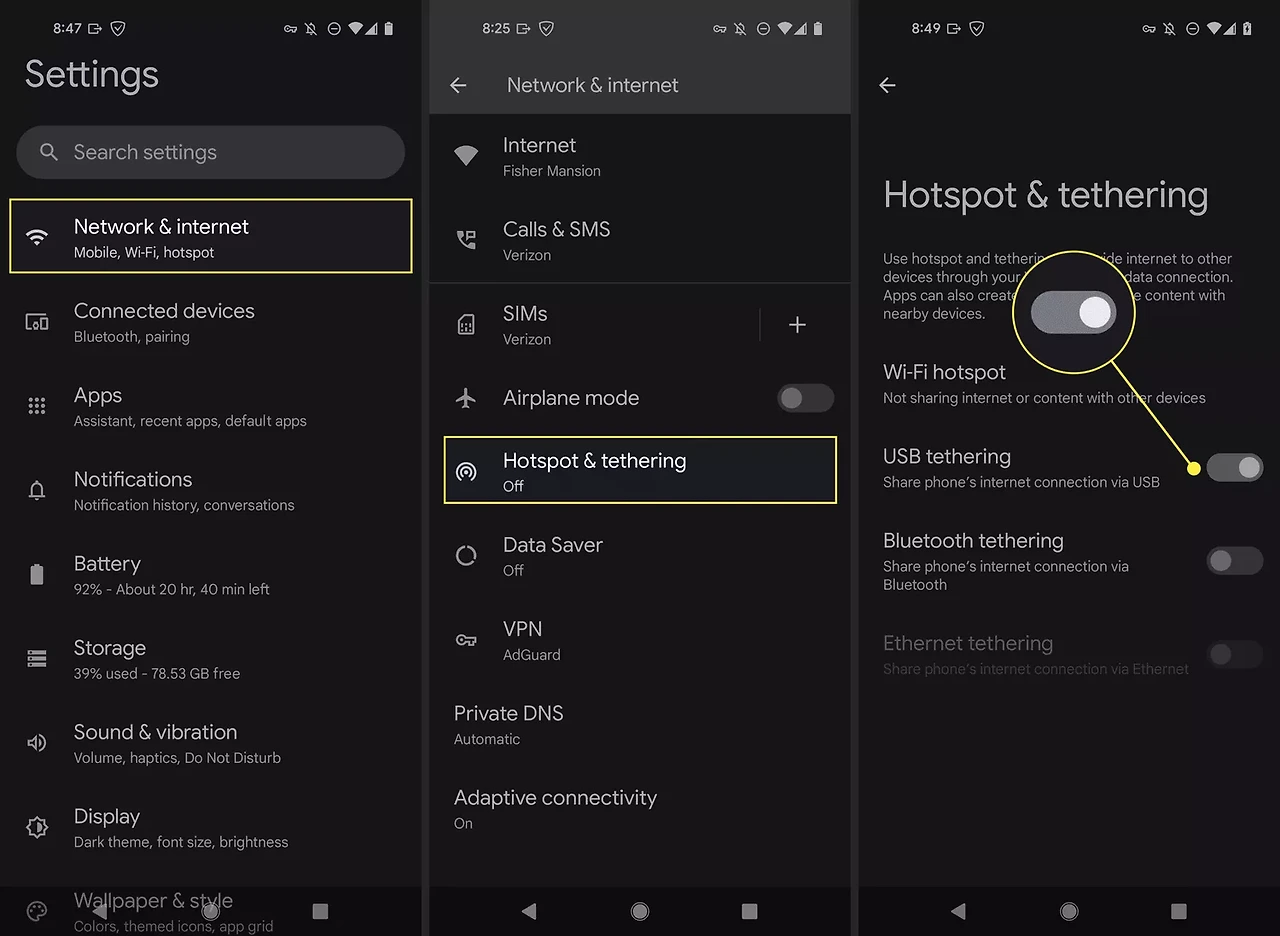
- 설정 앱 실행
- "네트워크 및 인터넷" 또는 "연결" 메뉴 선택
- "모바일 핫스팟 및 테더링" 클릭
- "모바일 핫스팟" 활성화
- 네트워크 이름(SSID)과 비밀번호 설정
아이폰(iOS) 기기

- 설정 앱 실행
- "셀룰러" 또는 "개인용 핫스팟" 메뉴 선택
- "다른 사람 허용" 활성화
- 와이파이 비밀번호 확인 후 저장
노트북에서 모바일 핫스팟 연결하기
핫스팟을 활성화했다면, 이제 노트북에서 연결할 차례입니다.
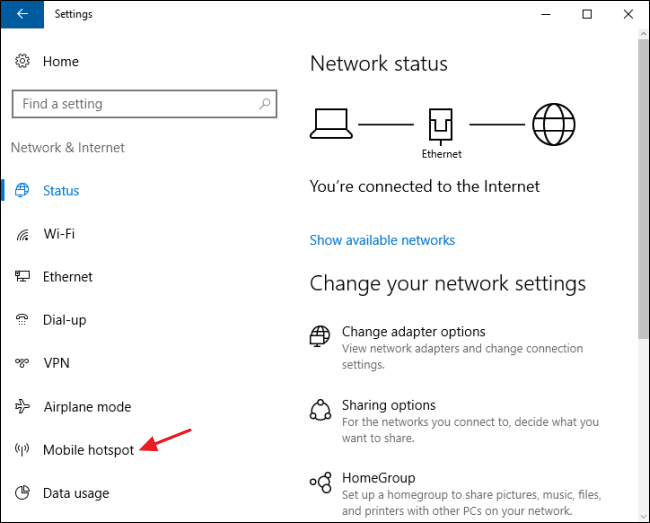

Windows 노트북
- 작업 표시줄 오른쪽 하단의 와이파이 아이콘 클릭
- 스마트폰에서 설정한 SSID(네트워크 이름) 선택
- 비밀번호 입력 후 연결
MacBook
- 상단 메뉴 막대의 와이파이 아이콘 클릭
- 목록에서 스마트폰 핫스팟 이름 선택
- 비밀번호 입력 후 연결
연결 문제 발생 시 해결 방법
실제로 핫스팟 연결을 시도하다 보면 가끔 오류가 발생할 수 있습니다. 대표적인 문제와 해결책을 정리하면 다음과 같습니다.
- 핫스팟은 켰는데 노트북에서 신호가 안 잡힐 때
- 스마트폰의 비행기 모드가 켜져 있는지 확인
- 핫스팟 설정에서 "숨김 네트워크" 옵션이 켜져 있는지 점검
- 노트북의 무선 랜 드라이버 업데이트
- 연결은 되었지만 인터넷이 안 되는 경우
- 스마트폰에서 데이터 사용 제한이 걸려 있는지 확인
- 이동통신사에서 테더링 기능이 제한되어 있는 요금제인지 체크
- 스마트폰 재부팅 후 다시 시도
- 속도가 느릴 때
- 5GHz 밴드 지원 여부 확인 (2.4GHz보다 빠르고 간섭이 적음)
- 연결 기기 수를 줄이기
- 데이터 소모가 큰 프로그램(영상 스트리밍, 대용량 다운로드) 제한
모바일 핫스팟 효율적으로 활용하는 팁
- 배터리 관리: 장시간 사용 시 보조 배터리를 준비하는 것이 좋습니다.
- 데이터 요금 관리: 노트북 업데이트나 클라우드 동기화가 자동으로 실행되지 않도록 설정해야 요금 폭탄을 피할 수 있습니다.
- 보안 설정: WPA2 또는 WPA3 보안 방식을 적용하고, 비밀번호는 주기적으로 변경하는 것이 안전합니다.
- USB 테더링 활용: 와이파이보다 안정적인 연결이 필요하다면, USB 케이블을 통한 테더링 방식이 유리합니다.








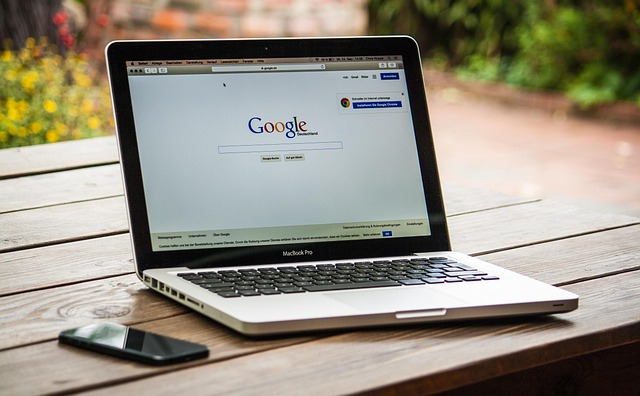




모바일 핫스팟의 활용 사례
- 출장
회의 자료를 이메일로 전송하거나, 화상회의 참여가 필요할 때 핫스팟은 필수입니다. - 카페·야외 근무
공용 와이파이는 보안에 취약하기 때문에, 중요한 문서를 다룰 때는 핫스팟을 이용하는 것이 안전합니다. - 여행
해외에서는 로밍 요금제가 부담스러울 수 있습니다. 이때 현지 SIM 카드를 구매해 핫스팟으로 여러 기기에서 함께 사용하면 경제적입니다.
결론
모바일 핫스팟은 언제 어디서든 노트북을 인터넷에 연결할 수 있는 가장 간편한 방법입니다. 스마트폰만 있으면 별도의 장비 없이도 무선 공유기 역할을 할 수 있기 때문에, 업무와 일상에서 큰 도움이 됩니다. 다만 배터리와 데이터 소모가 크고 보안에 취약할 수 있으므로, 효율적인 설정과 사용 습관이 중요합니다.
노트북과의 연결이 잘 되지 않을 때는 위에서 소개한 문제 해결 체크리스트를 활용하면 대부분의 오류를 간단히 해결할 수 있습니다. 앞으로는 외부 활동 시 와이파이 걱정보다 스마트폰 핫스팟 하나로 자유롭게 인터넷 환경을 구성해 보시길 추천드립니다.
'게임 컴퓨터 모바일' 카테고리의 다른 글
| 데스크탑 와이파이 연결 방법, 윈도우10 기준 (0) | 2025.07.17 |
|---|---|
| 폴더 암호걸기 방법 (0) | 2025.05.22 |
| 한컴오피스 비밀번호 잊어버렸을 때 한글 암호 해제 방법 (0) | 2025.05.12 |


